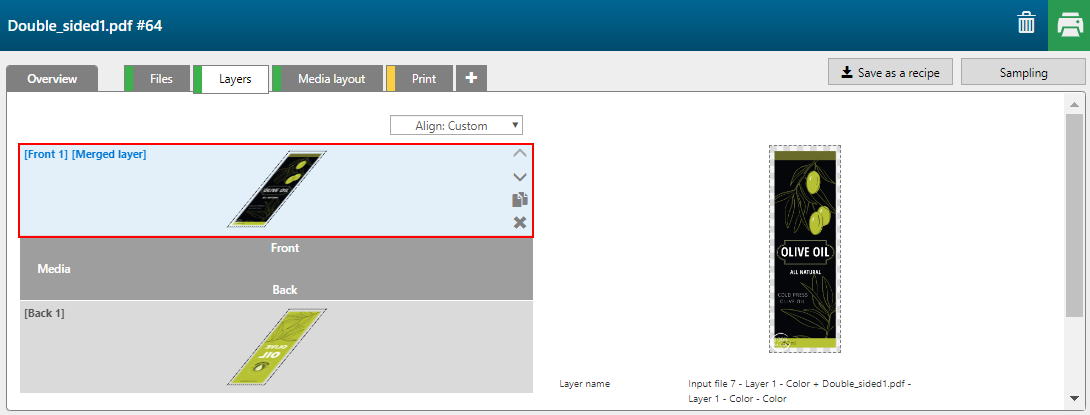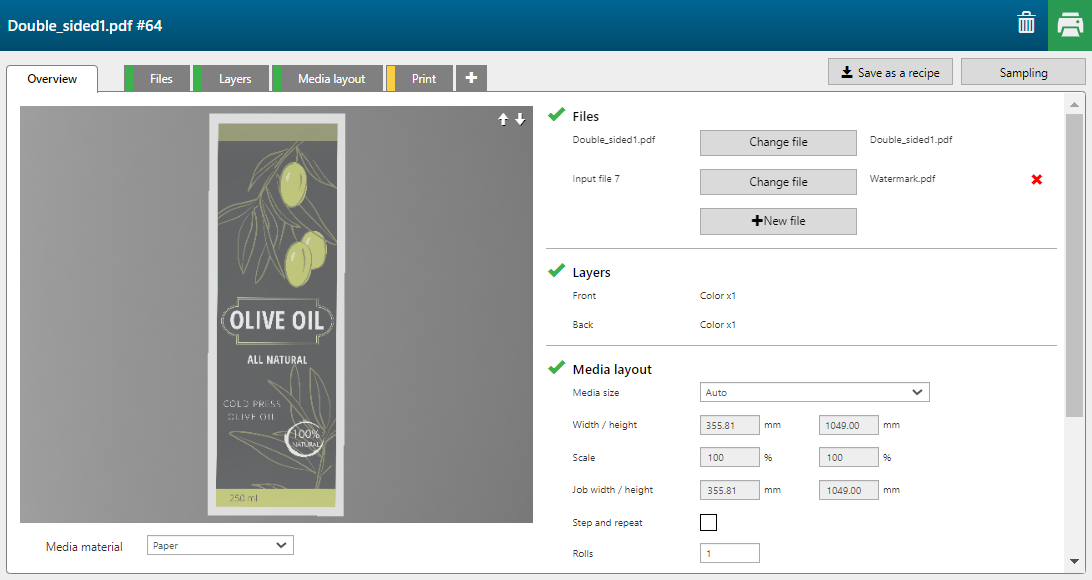このセクションでは、新しいアプリケーションを作成する方法を説明します。後で同じ設定を使うために、このアプリケーションをレシピとして保存しておくことができます。
この例では、PDFにはないイメージ (Watermark) を持つ両面印刷のアプリケーションを作成しています。これは、レシピに追加したいイメージです。
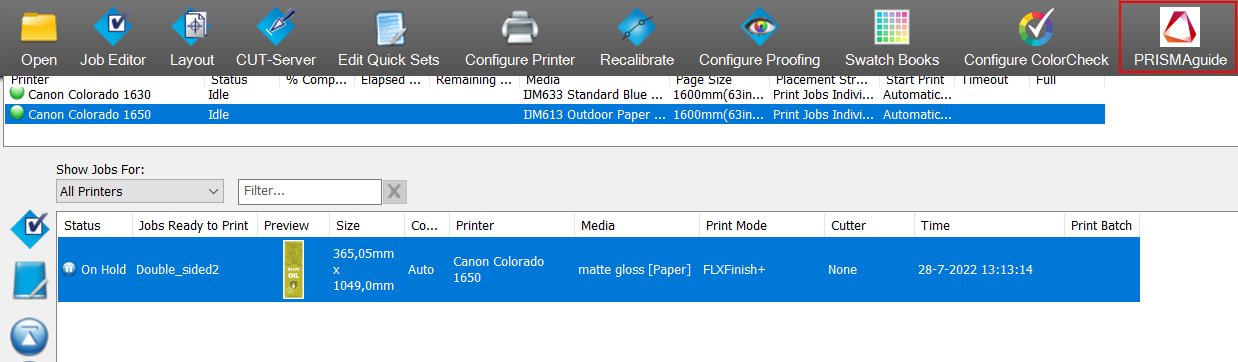
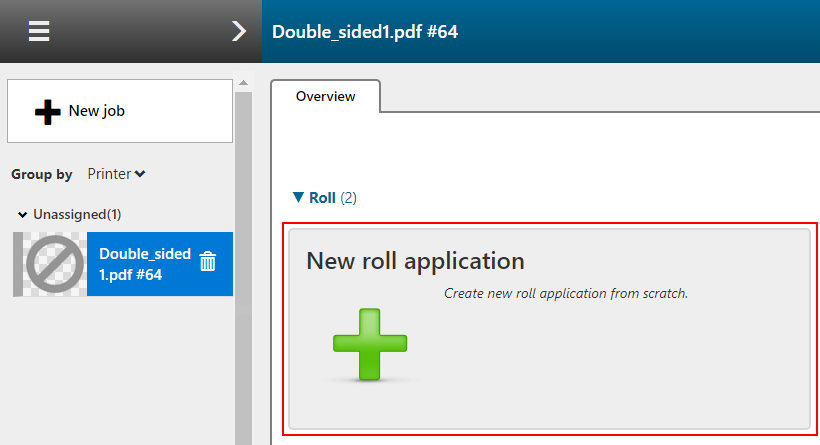
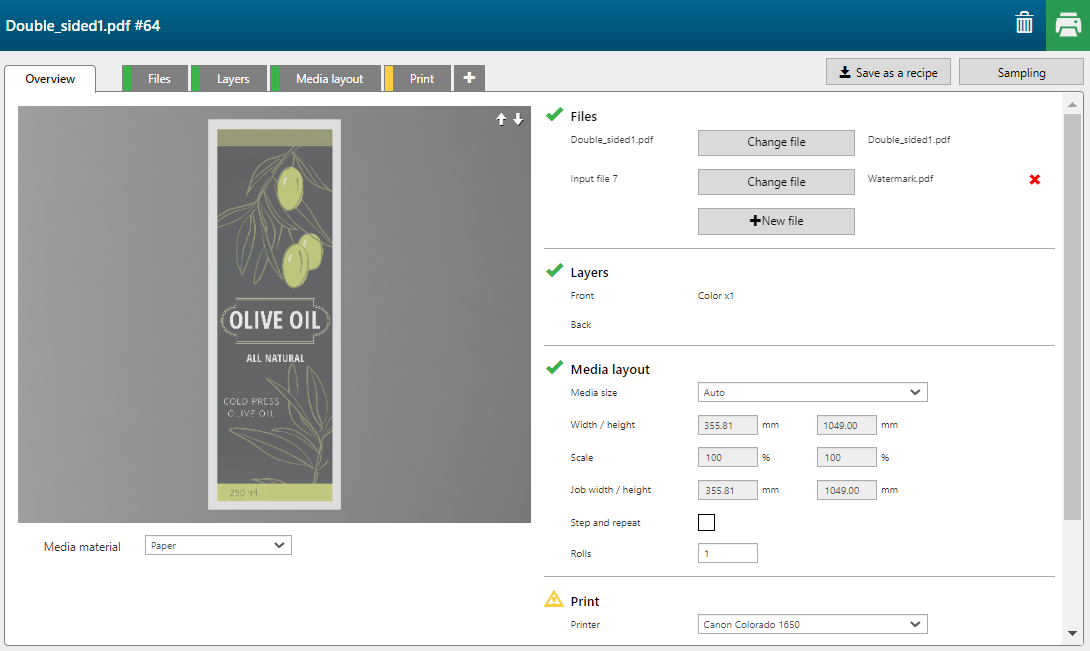
[[New file (新しいファイル)]] ボタンをクリックして、使用しているアプリケーションにファイルを追加します。
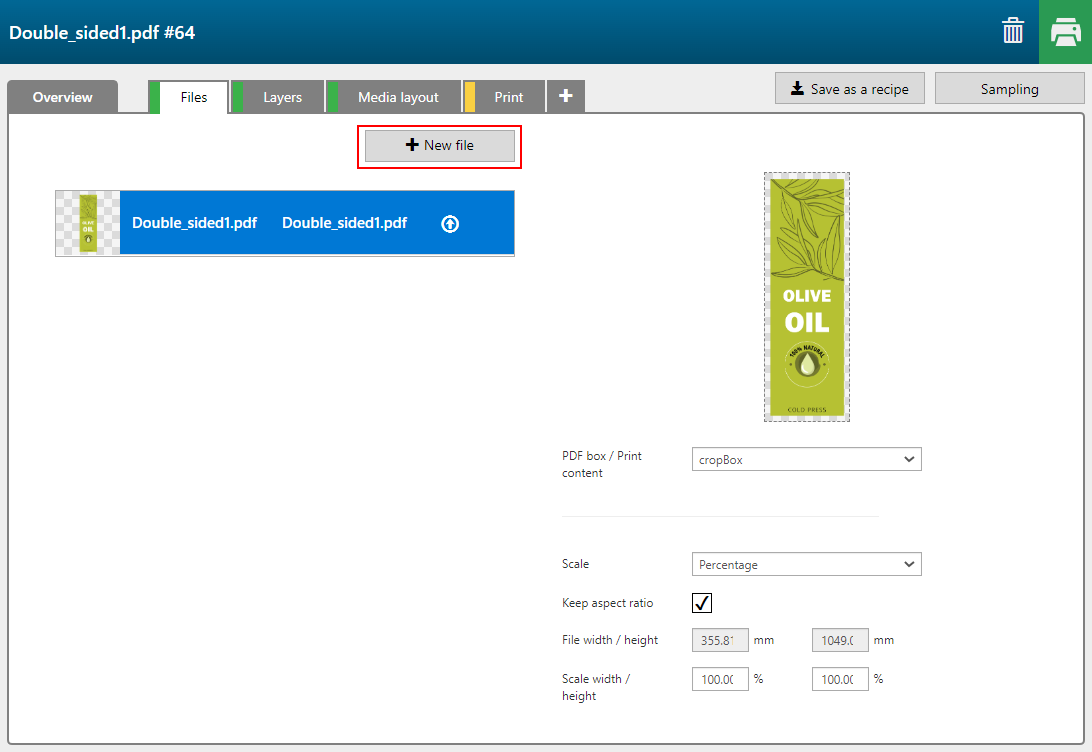

この例では、アプリケーションに Watermark.pdf を追加しています。
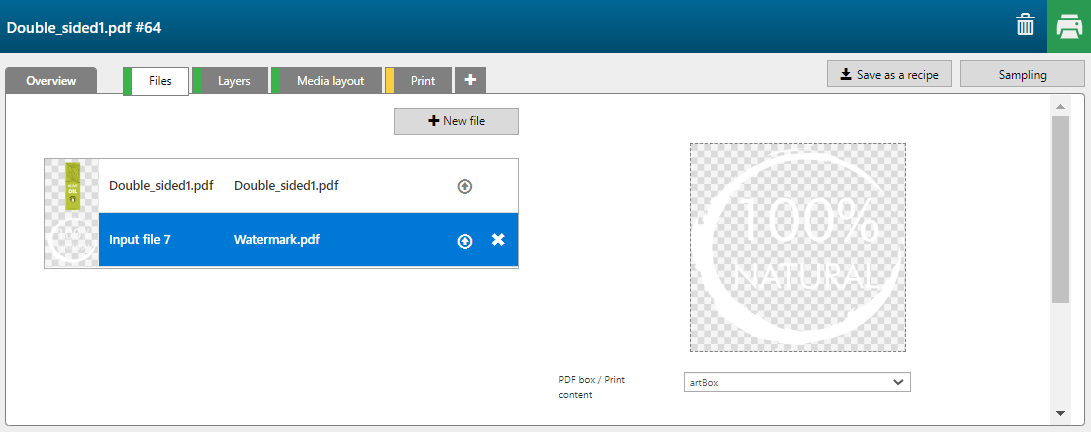
複製ボタンをクリックすると、レイヤーが2枚追加作成されます。
[前] レイヤー2枚と [後ろ] レイヤー1枚を作成したいので、レイヤーを1枚奥に移動します。
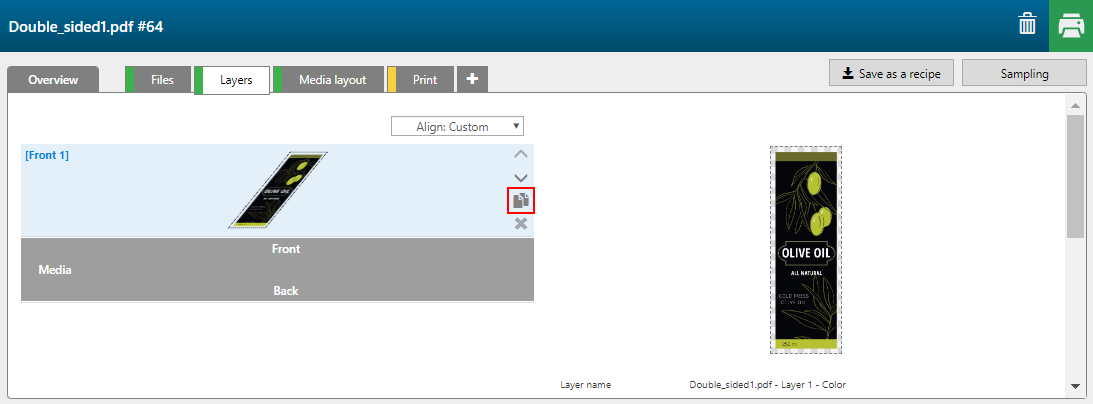
入力ファイルに含まれるページ、レイヤー、スポットカラーを印刷レイヤーの入力として割り当てることができます。
|
レイヤー |
[レイヤー ソース] |
[種類] |
注釈 |
|---|---|---|---|
|
[前] 2 |
Input file-Layer-1 |
[カラー] |
イメージがCMYKで印刷されます。 このレイヤーは、他の [前] レイヤーと統合されます。 |
|
[前] 1 |
Double_sided.pdf-Layer-1 |
[カラー] |
イメージがCMYKで印刷されます。 |
|
[後ろ] 1 |
Double_sided.pdf-Layer-2 |
[カラー] |
イメージがCMYKで印刷されます。 |
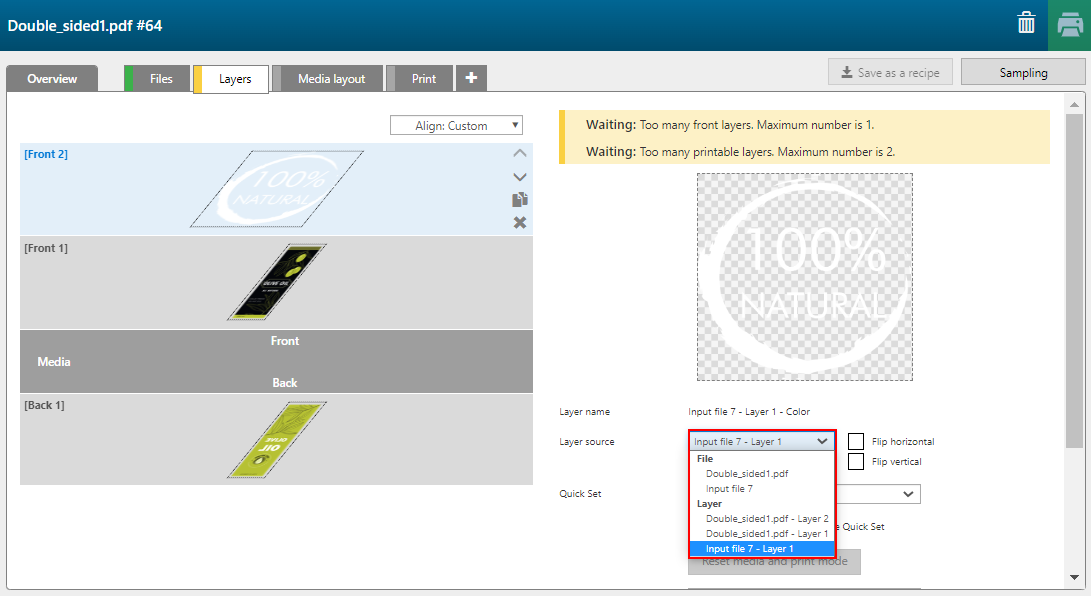
表側のイメージのオフセット値を設定します。[概要] タブのプレビューを見て、オフセット値を確認します。
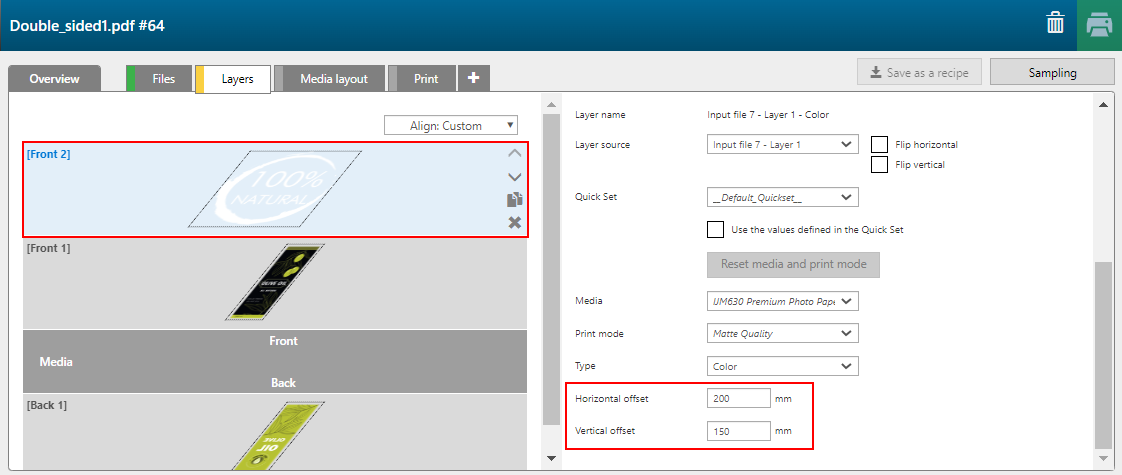
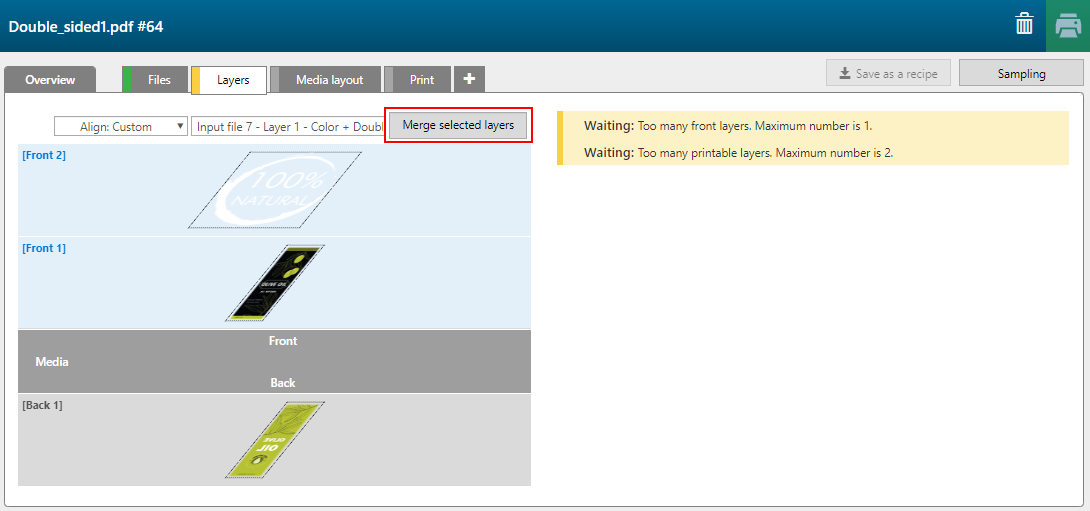
このアプリケーションは、表側と裏側に1つずつのレイヤーしかありません。